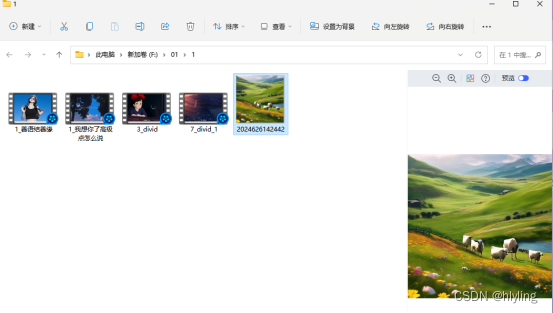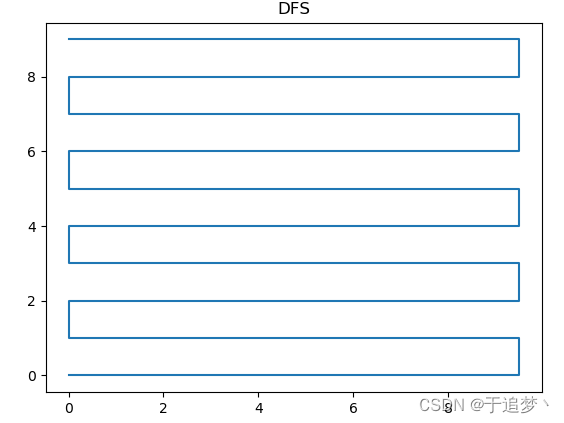docker in docker 简介
docker里嵌套运行docker,本文讲解其在jenkins和gitlab-runner 种的调用流程
一、用于jenkins
容器化部署jenkins时调用docker命令集成CI功能
[root@ops-demo~]# docker inspect jenkins --format="{{json .Mounts}}"
[{"Type":"bind","Source":"/usr/bin/docker","Destination":"/usr/bin/docker","Mode":"","RW":true,"Propagation":"rprivate"},{"Type":"volume","Name":"jenkins","Source":"/var/lib/docker/volumes/jenkins/_data","Destination":"/var/jenkins_home","Driver":"local","Mode":"z","RW":true,"Propagation":""},{"Type":"bind","Source":"/var/run/docker.sock","Destination":"/var/run/docker.sock","Mode":"","RW":true,"Propagation":"rprivate"}]
1.1 调用流程
执行如下命令可以发现jenkins是使用挂载进宿主机的docker.sock 来调用的docker服务,即:在jenkins容器内和宿主机上执行docker命令,效果是一样的,操作的结果,容器内外查看效果一样,要是构建的时候在jenkins容器执行 docker stop jenkins 会发生什么?
[root@dotnet ~]# docker images | wc -l
124
[root@dotnet ~]# docker exec -it jenkins bash
jenkins@855107e4687c:/$ docker images | wc -l
124
jenkins@855107e4687c:/$
# 容器内外的镜像数据一样,说明用的是用一个docker服务
二、用于gitlab-runner
gitlab-runner可以用容器方式和非容器方式运行,本文讲docker套娃,于是采用容器方式运行gitlab-runner。
gitlab-runner的executor有多种,对于docker套娃有两种方式,下文讲第二种调用流程。
-
1、向上文jenkins一样,直接挂载
/var/run/docker.sock -
2、通过在gitlab-runner里新建一个完整的docker服务,这个完整的服务docker官方有提供一个镜像:
docker:dind

2.1 docker套娃调用流程解析
注意看中文注释
gitlab-runner config.toml 配置样例
[[runners]]
url = "https://gitlab.com/"
token = TOKEN
executor = "docker" #docker 执行器
[runners.docker]
tls_verify = false
image = "docker:24.0.5" # 用于gitalb-runner容器里提供docker client
privileged = true
disable_cache = false
volumes = ["/cache"]
[runners.cache]
[runners.cache.s3]
[runners.cache.gcs]
gitlab Project中的 gitlab-ci.yaml 配置样例
default:
image: docker:24.0.5 #用于提供 docker client
services:
- docker:24.0.5-dind # 用于启动 Docker daemon
before_script:
- docker info
variables:
# When using dind service, you must instruct docker to talk with the
# daemon started inside of the service. The daemon is available with
# a network connection instead of the default /var/run/docker.sock socket. # 注意这句提示
#
# The 'docker' hostname is the alias of the service container as described at
# https://docs.gitlab.com/ee/ci/docker/using_docker_images.html#accessing-the-services
#
# If you're using GitLab Runner 12.7 or earlier with the Kubernetes executor and Kubernetes 1.6 or earlier,
# the variable must be set to tcp://localhost:2375 because of how the
# Kubernetes executor connects services to the job container
# DOCKER_HOST: tcp://localhost:2375
#
DOCKER_HOST: tcp://docker:2376 #dind启动的Docker daemon所监听的tcp端口
#
# This instructs Docker not to start over TLS.
DOCKER_TLS_CERTDIR: ""
build:
stage: build
script:
- docker build -t my-docker-image .
- docker run my-docker-image /script/to/run/tests
启动docker:24.0.5看看
[root@mq01 ~]# docker run -it --privileged --name docker-client docker:24.0.5 sh/ # docker pserror during connect: Get "http://docker:2375/v1.24/containers/json": dial tcp: lookup docker on xxx: no such host
可以看到默认请求的host是docker ,但是端口为什么不是2376呢?再看
[root@mq01 ~]# docker run -it --privileged --name docker-client docker:24.0.5 sh
/ # env
HOSTNAME=c3b5946753f1
SHLVL=3
HOME=/root
DIND_COMMIT=d58df1fc6c866447ce2cd129af10e5b507705624
TERM=xterm
PATH=/usr/local/sbin:/usr/local/bin:/usr/sbin:/usr/bin:/sbin:/bin
DOCKER_VERSION=24.0.5
DOCKER_TLS_CERTDIR=/certs
DOCKER_HOST=tcp://docker:2375 # 这里通过环境变量设置的,上文gitlab-ci.yaml中自定义为dind默认监听的端口2376
DOCKER_BUILDX_VERSION=0.11.2
DOCKER_COMPOSE_VERSION=2.21.0
PWD=/
/ #
启动dind验证下监听的是不是2376端口?
time=“2024-05-29T10:16:09.048087250Z” level=info msg=“API listen on [::]:2376”
[root@mq01 ~]# docker run --privileged --name dind docker:dind
...
time="2024-05-29T10:16:08.938258364Z" level=info msg="Docker daemon" commit=8e96db1 containerd-snapshotter=false storage-driver=overlay2 version=26.1.3
time="2024-05-29T10:16:08.939055975Z" level=info msg="Daemon has completed initialization"
time="2024-05-29T10:16:09.047817847Z" level=info msg="API listen on /var/run/docker.sock"
time="2024-05-29T10:16:09.048087250Z" level=info msg="API listen on [::]:2376"
2.2 调用流程
经过以上分析,可以捋出gitlab-runer docker套娃的工作流程
1、宿主机docker启动gitlab-runner容器;
2、gitlab-runner调用 docker:24.0.5提供的docker client执行各类docker命令,包括启动docker:dind容器;
3、然后docker client调用的Docker daemon是docker:dind提供的,因此实际的执行环境在docker:dind中。
2.3 gitlab-runner的工作流程
给出一张gitlab-runnner的工作流程图方便理解
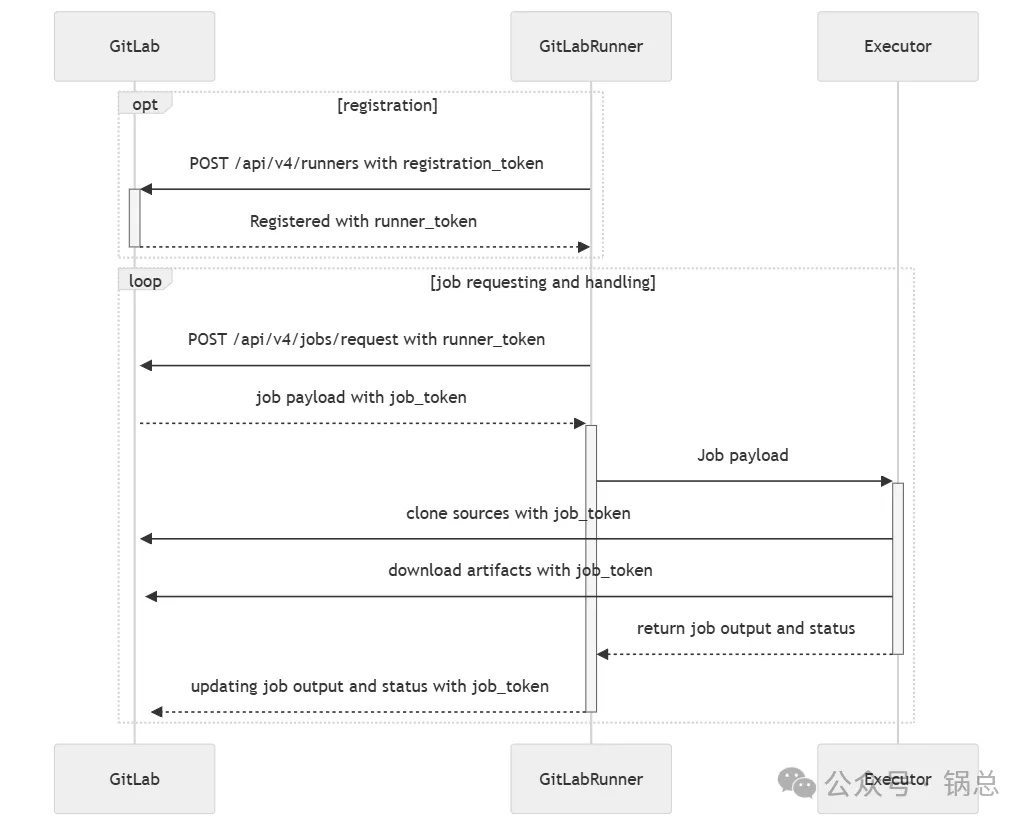

希望对您有用!关注锅总,可及时获得更多花里胡哨的运维实用操作!
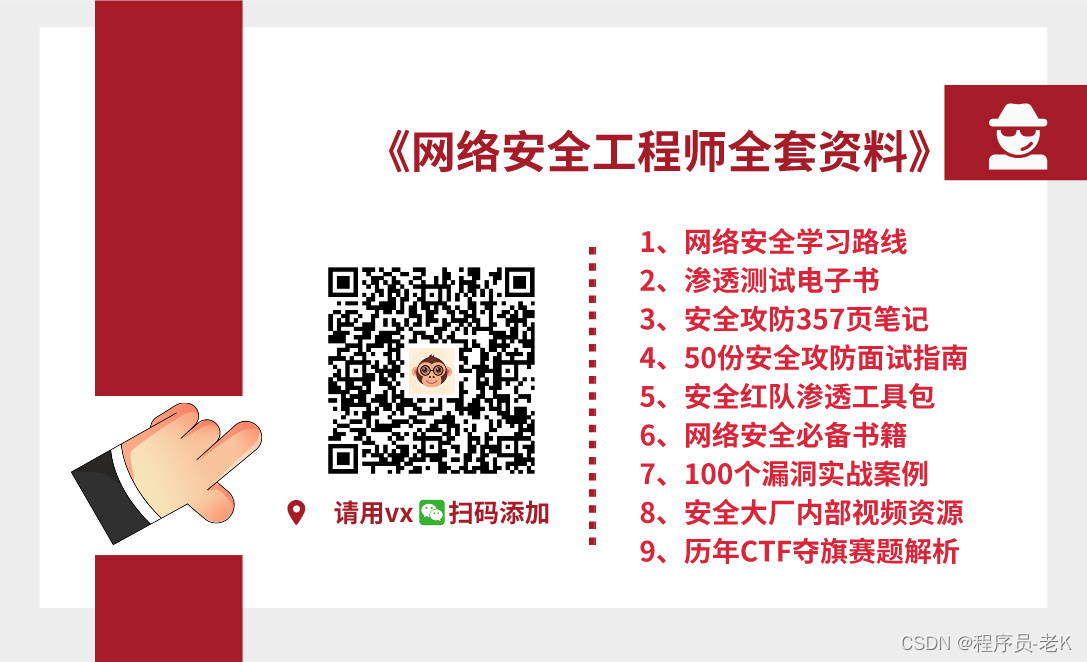
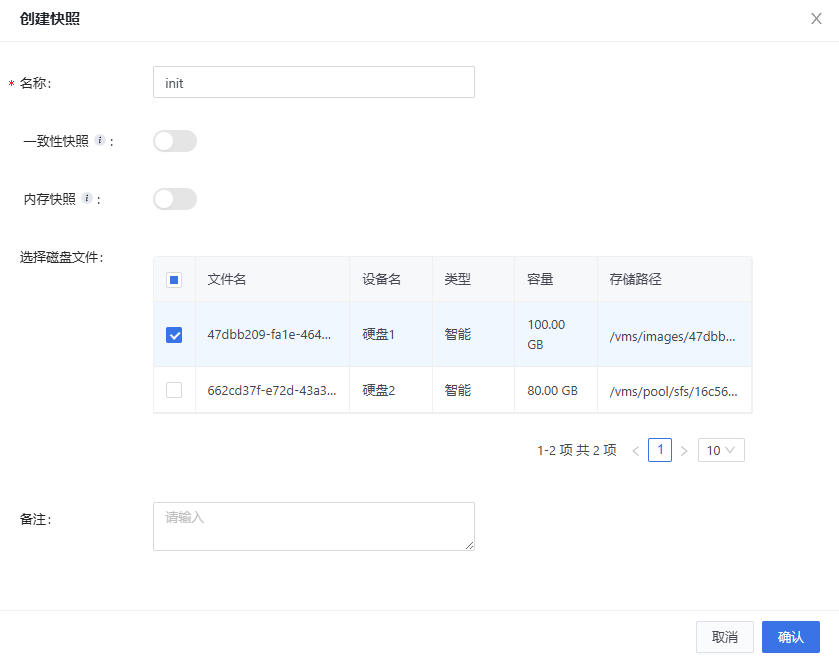
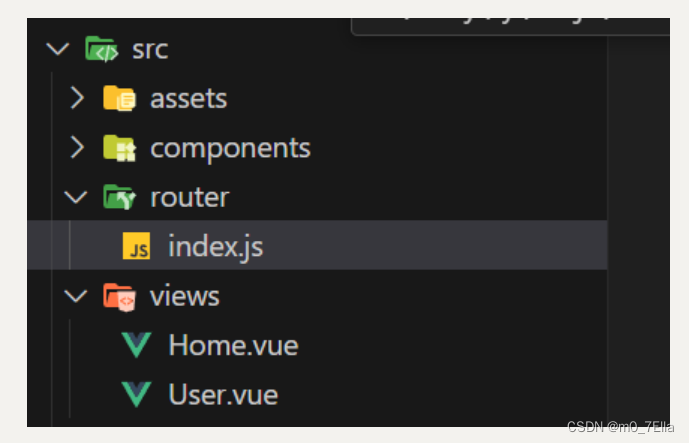

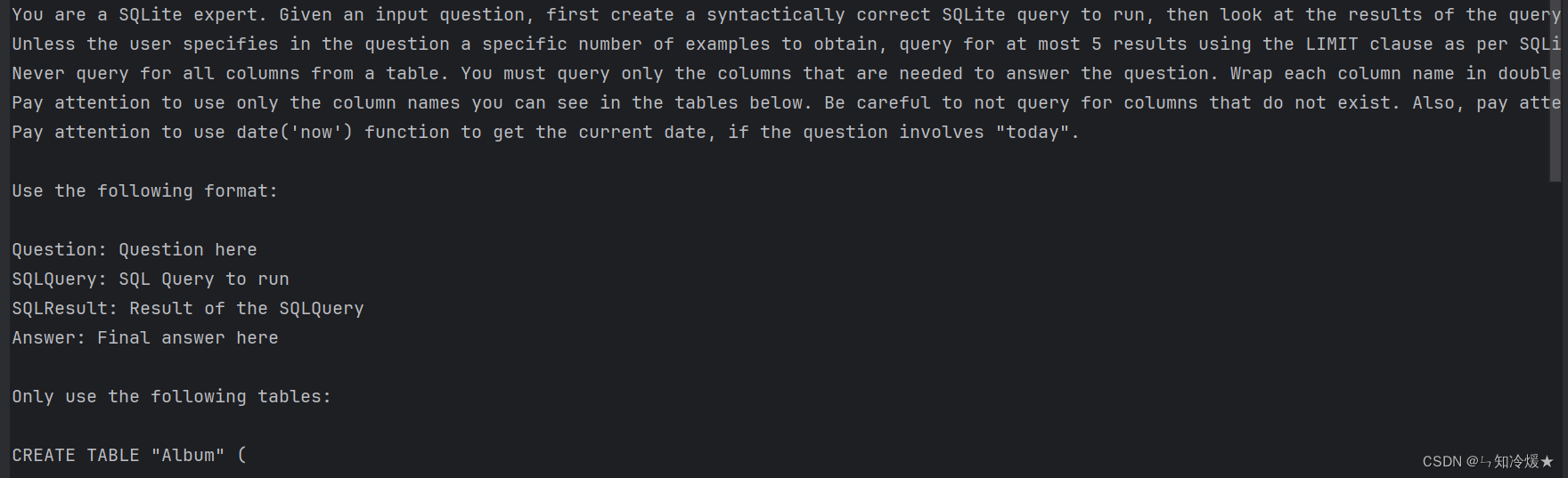
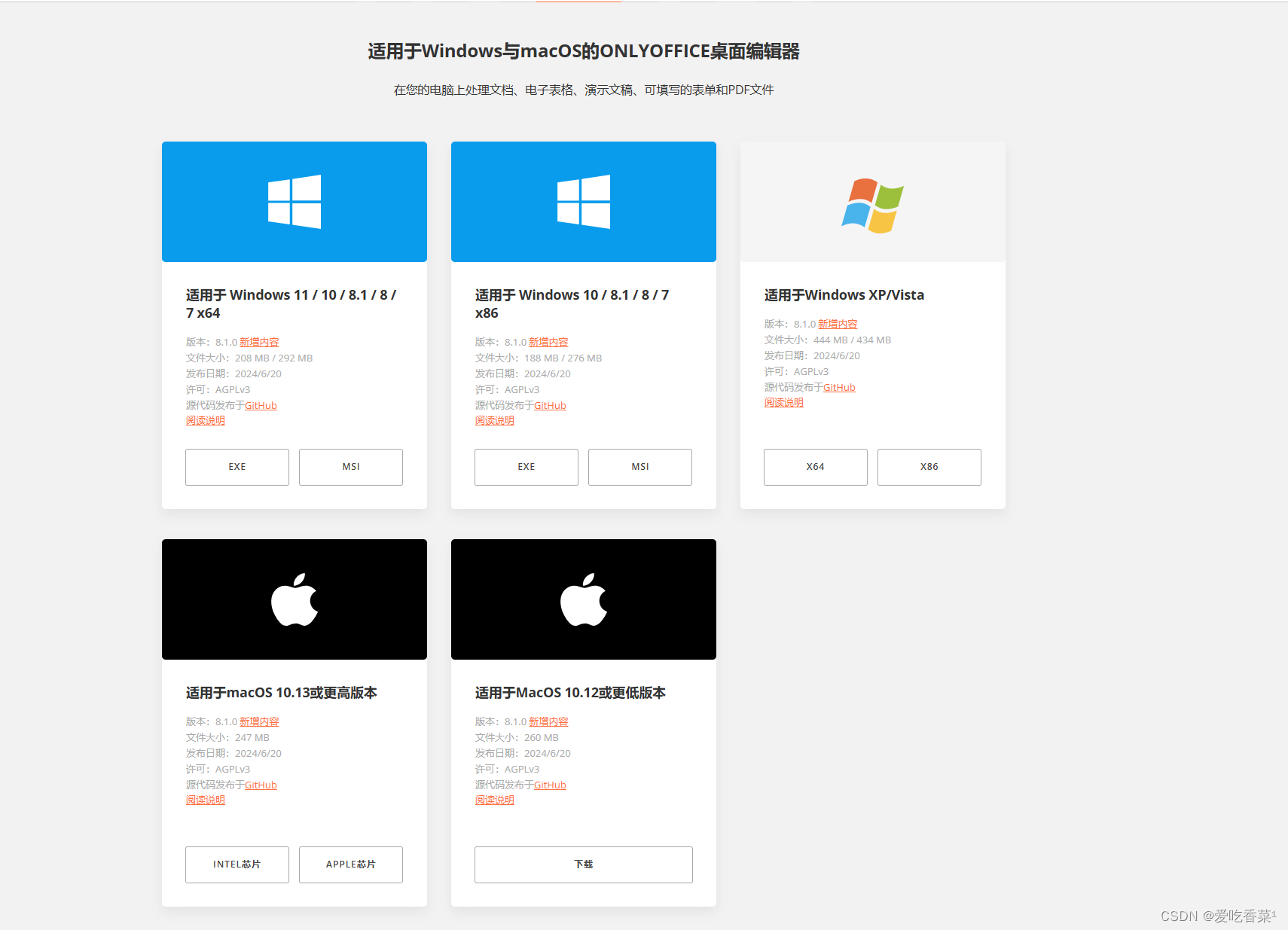

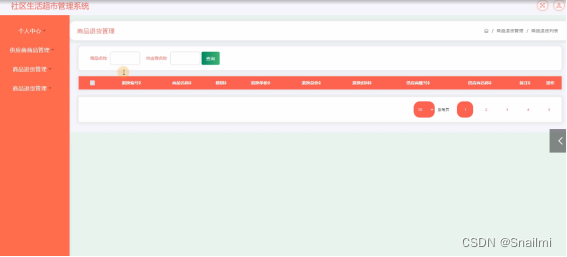
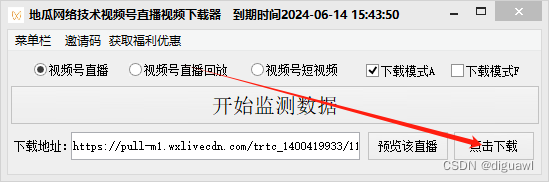
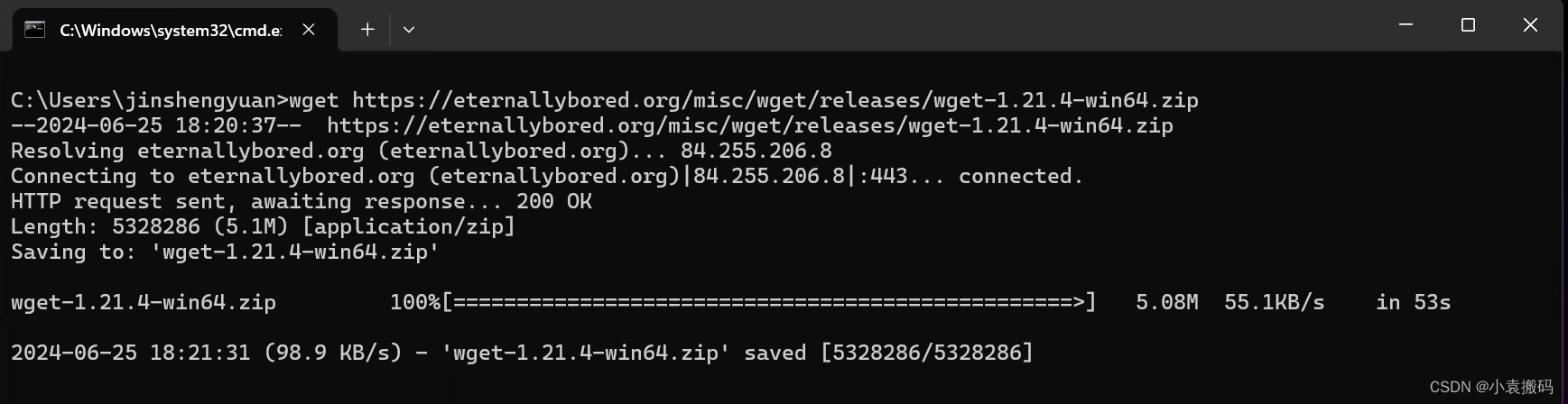


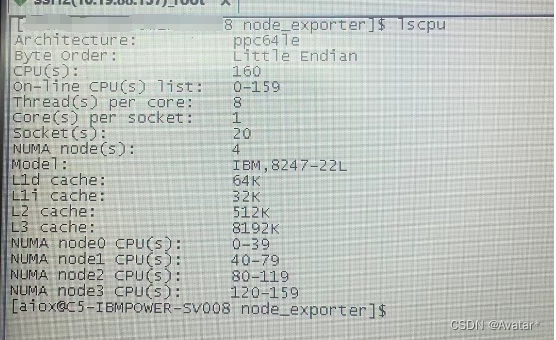
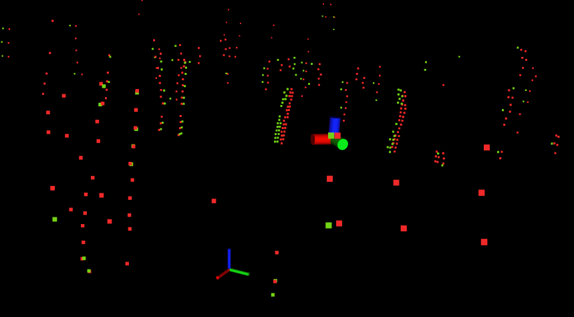
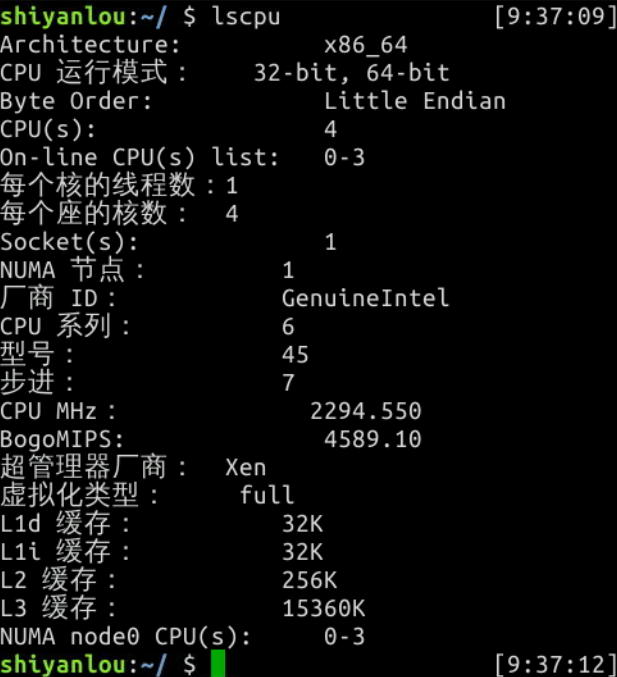


![适用于 Windows 11 的 5 大数据恢复软件 [免费和付费]](https://img-blog.csdnimg.cn/img_convert/7d514dfaf1bb7c2c5d07e90c2167093f.jpeg)